Навигация
Отчет «Приглашение на выставку»
3.6.5 Отчет «Приглашение на выставку»
Отчет представляет собой макет пригласительного письма. Он представлен на рис.3.6.5.
Источником записей для формирования отчета является запрос «КлиентЗапрос»:
SELECT СписокКлиентов.№,
СписокКлиентов.Организация,
СписокКлиентов.Фамилия,
СписокКлиентов.Адрес,
СписокВыставок.Название,
СписокВыставок.[Дата проведения],
Место.КодМесто,
Место.Место, Место.Адрес,
СписокКлиентов.ИО
FROM (Место INNER JOIN СписокВыставок ON
Место.КодМесто = СписокВыставок.КодМесто)
INNER JOIN СписокКлиентов ON
СписокВыставок.№ = СписокКлиентов.Код№
WHERE (((СписокКлиентов.№)=[Forms]![СписокКлиентов]![№]));
Готовый макет печатается на официальном бланке «УЗО-Электро».
3.6.6 Отчёт «Информационное письмо»
Отчет представляет собой макет информационного письма для почтовой рассылки. Он представлен на рис.3.6.6.
Источником записей для формирования отчета является таблица «СписокКлиентов».
Готовый макет печатается на официальном бланке «УЗО-Электро».
3.7 Описание методики тестирования
В процессе разработки системы, из-за невнимательности или неправильной трактовки задания, могут возникать ошибки, которые приводят к неправильной работе системы и выдаче неверных результатов. Следовательно, прежде чем широко использовать разрабатываемую информационную систему и полностью доверять полученным результатам, необходимо убедиться в том, что система отлажена.
При программировании могут быть допущены ошибки, которые принадлежат к одному из следующих типов:
- Синтаксические ошибки – заключаются в нарушении установленных правил описания переменных, записи операторов, т.е. в несоблюдении синтаксиса языка. Такие ошибки обнаруживает компилятор;
- Семантические ошибки или ошибки периода выполнения возникают, когда приложение выполняется, но предпринимается попытка выполнить недопустимое действие;
- Логические ошибки имеют место, когда приложение работает не так, как это планировалось разработчиком. То есть синтаксически и семантически верная программа выдает неправильные результаты. Это связано с несоответствием алгоритма поставленной задаче.
Тестирование системы проводилось на всех этапах разработки. При разработке таблиц, проверялось правильность назначения типов полей. После разработки структуры базы и интерфейсной части проводилась проверка на предмет ввода информации в соответствующие поля таблиц, а также проверялась правильность отображения информации в окнах интерфейса путем сравнения информации в окнах интерфейса и непосредственно в полях таблиц. Во избежание ошибок, в системе предусмотрена возможность вывода сообщений, информирующих пользователя о необходимости заполнения определенных полей.
После устранения всех найденных ошибок и тестирования программа работает правильно.
4. РУКОВОДСТВО ПОЛЬЗОВАТЕЛЯ
Работа с информационной системой начинается с запуска базы данных «Market», при этом автоматически открывается окно формы «Обложка» (рис.3.5.1). В этой форме присутствует набор вкладок: реклама, выставки, сувениры/полиграфия, сотрудник, и кнопка «Выйти из программы». При переключении вкладок меняется содержимое (набор кнопок) главной формы.
При выборе кнопки «Показать все записи» из вкладки «Реклама», откроется форма «Размещение рекламы» (рис.3.5.2) с информацией о всей размещенной рекламе. Для поиска нужной записи можно воспользоваться строкой поиска. При нажатии кнопки «Годовой отчет» появится запрос с просьбой ввести год для формирования отчета «Расходы на рекламу» (рис.3.6.1). Пролистать весь список можно с помощью вертикальной полосы прокрутки или клавишами PageUp и PageDown. Чтобы редактировать, удалить или добавить запись, нужно щелкнуть левой кнопкой мыши по номеру записи. При этом откроется форма «ПравкаРеклама» (рис.3.5.3) с подробной информацией о выбранной записи. Чтобы сохранить изменения и закрыть форму, нужно нажать кнопку «Сохранить». Для добавления новой записи необходимо нажать кнопку «Добавить запись», а для удаления – кнопку «Удалить запись». Чтобы закрыть форму «Размещение рекламы» и вернуться к главной форме, необходимо нажать кнопку выхода или воспользоваться кнопкой оконного меню «х». Для получения отчета о размещенной рекламе, не открывая формы «Размещение рекламы», можно нажать на главной форме кнопку «Отчет по рекламе» из вкладки «Реклама», после чего появится запрос с просьбой указать год для формирования отчета.
При выборе кнопки «Выставки в Москве» из вкладки «Выставки», откроется форма «Участие в выставках» (рис.3.5.4) с краткой информацией о выставках. В форме предусмотрена возможность поиска нужной записи по названию выставки и сортировки списка по типу участия. Для сортировки необходимо указать тип участия: очное, заочное, посещение, не участвуем.
При нажатии кнопки «Годовой отчет» появится запрос с просьбой ввести год для формирования отчета «Выставки» (рис.3.6.2). Для редактирования, удаления или добавления записи, нужно щелкнуть левой кнопкой мыши по номеру записи. После чего откроется форма «Выставки» (рис.3.5.5) с подробной информацией о выставке. Чтобы просмотреть контактную информацию об организаторе выставки или о месте ее проведения, нужно нажать кнопку со стрелкой, при этом откроется одна из выбранных форм: «Место» (рис.3.5.6) или «Организатор» (рис.3.5.7.). В формах предусмотрена возможность редактирования, добавления и удаления записей (кнопка удаления). Для сохранения записи в форме «Выставки» и закрытия формы, необходимо нажать кнопку «Сохранить». Для добавления новой записи необходимо нажать кнопку «Добавить запись», а для удаления – кнопку «Удалить запись». Закрыть форму «Участие в выставках» и вернуться к главной форме можно, нажав кнопку выхода.
При выборе кнопки «Показать все записи» из вкладки «Сувениры/полиграфия», откроется форма «Заказ сувенир/полиграфия» (рис.3.5.8) с информацией о всех сделанных заказах. Форма позволяет просматривать весь список, редактировать, удалять и добавлять записи. Для поиска нужной записи можно воспользоваться строкой поиска, а для сортировки списка по типу продукции необходимо указать тип: сувенир или полиграфия. При нажатии кнопки «Годовой отчет» появится запрос с просьбой ввести год для формирования отчета «Сувенир/полиграфия» (рис.3.6.3). Закрыть форму «Заказ сувенир/полиграфия» и вернуться к главной форме можно, нажав кнопку выхода.
При выборе кнопки «Данные о сотрудниках» из вкладки «Сотрудник», откроется форма «Сотрудник» (рис.3.5.9) с информацией о сотруднике компании, о заказанных для него визитках и о клиентах, за которыми он закреплен. Чтобы получить эту информацию, необходимо указать фамилию сотрудника. Эта форма позволяет редактировать, удалять и добавлять записи. Чтобы получить полную информацию о потенциальном клиенте, необходимо дважды щелкнуть левой кнопкой мыши по названию организации. При этом откроется форма «Клиенты» (рис.3.5.10), позволяющая изменять, удалять и добавлять записи. Нажатие кнопки «Отправить Инф. письмо» позволяет открыть отчет «Информационное письмо» (рис.3.6.6), а нажатие кнопки «Приглашение» открывает отчет «Приглашение на выставку» (рис.3.6.5), но лишь в том случае, если в поле «пригласить на выставку» указано название выставки. Перед открытием выбранного отчета появляется запрос с предложением экспортировать письмо в Microsoft Word. Для этого в появившемся окне необходимо указать имя файла и нажать кнопку «Ok», в противном случае - кнопку «Cancel». Закрытие формы «Клиенты» осуществляется нажатием кнопки оконного меню «х».
Для составления, просмотра и печати макета визитных карточек, необходимо нажать кнопку «МАКЕТ(RUS)» или «МАКЕТ(ENG)». При нажатии кнопки «МАКЕТ(RUS)» открывается отчет «RUSВизитка» (рис.3.6.4 (а)) с данными на русском языке, а при нажатии кнопки «МАКЕТ(ENG)» открывается отчет «ENGВизитка» (рис.3.6.4 (б)) на английском языке. Для просмотра, изменения, удаления или добавления контактной информации изготовителя визиток, необходимо дважды щелкнуть левой кнопкой мыши по названию компании. После чего откроется форма «Изготовитель» (рис.3.5.11), выйти из которой можно нажатием кнопки оконного меню «х». Для завершения работы с формой «Сотрудник» и возвращения к главной форме, необходимо нажать кнопку выхода.
При нажатии кнопки «Годовой отчет» на одной из вкладок главной формы, появится запрос с просьбой ввести год для формирования нужного отчета.
Для завершения работы с информационной системой, необходимо нажать кнопку «Выйти из программы», которая расположена в нижнем правом углу формы «Обложка», после чего произойдет закрытие окна этой формы и выход из системы.
ЗАКЛЮЧЕНИЕ
В процессе работы над дипломным проектом была разработана информационная система отдела маркетинга. Она расположена на файл-сервере и предназначена для автоматизации процесса обработки данных в отделе маркетинга, а именно: снижения времени, затрачиваемого на обработку маркетинговой информации, снижения трудоемкости, повышения достоверности данных.
Информационная система разработана с помощью СУБД Microsoft Access 2000 в среде Microsoft Windows XP. В процессе проектирования системы была построена диаграмма бизнес-процессов, разработана структура базы данных (созданы ER-диаграмма и модель базы данных), разработан пользовательский интерфейс, написано руководство пользователя. Вся система, включая таблицы данных, экранные формы, запросы и отчеты, представлена в файле Market.mdb.
Диаграмма бизнес-процессов представляет собой описание предметной области. Для ее построения использовался метод построения моделей бизнес-процессов в форме диаграмм потоков данных (BMP – Business Process Modeler), позволяющий моделировать функционирование отдела маркетинга.
Для моделирования данных использовался метод «сущность-связь», основой которого является ER-модель (Entity–Relationship, ER).
В процессе отладки, система наполнялась тестовыми данными, отвечающими реальным характеристикам маркетинговой информации. Итоговое испытание системы показало, что она отвечает поставленным требованиям и готова к практическому применению.
ПРИЛОЖЕНИЕ
КОД ОБРАБОТЧИКА СОБЫТИЙ ЭЛЕМЕНТОВ УПРАВЛЕНИЯ
Похожие работы
... любых СУБД с языком запросов SQL (MS SQL Server, MS Access, Oracle, PostgreSQL и др.), а в качестве Web-сервера — MS Internet Information Server, Apache и др. Система электронной коммерции UlterShop предназначена для построения интернет магазинов, которые ориентированны на розничную или оптовую торговлю штучными товарами Покупателями могут Выть и юридические, и физические лица. Система является ...
... обязанности , права , ответственность . Далее я приведу "Положение об отделе" и должностные инструкции специалистов и руководителя отдела . Положение об отделе маркетинга АО "ДСК" Общие положения. 1.1 Отдел маркетинга АО "ДСК" создан для ведения деятельности по финансированию собственного и приравненному к нему строительства жилья , зданий и сооружений . Данная деятельность ...
... . В целом маркетинговая информационная система дает множество преимуществ: * организованный сбор информации; * избежание кризисов; * координация плана маркетинга; * скорость; * результаты, выражаемые в количественном виде; * анализ издержек и прибыли. Однако создание маркетинговой информационной системы может быть ...
... , а в отдельных случаях к реализации коммуникаций при меньших затратах, так как при этом проявляется принцип: «Целое - это больше, чем сумма составляющих ее частей». 2 АНАЛИЗ СИСТЕМЫ МАРКЕТИНГА ИНТЕГРИРОВАННЫХ МАРКЕТИНГОВЫХ КОММУНИКАЦИЙ ОАО «ДОНЕЦКАЯ МАНУФАКТУРА М». ОРГАНИЗАЦИЯ СЛУЖБЫ МАРКЕТИНГА 2.1 Анализ системы управления интегрированными маркетинговыми коммуникациями ОАО «Донецкая ...
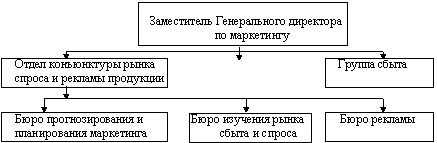
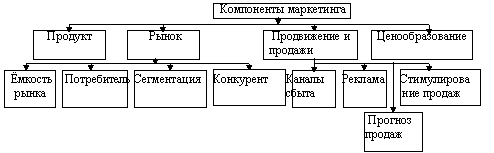
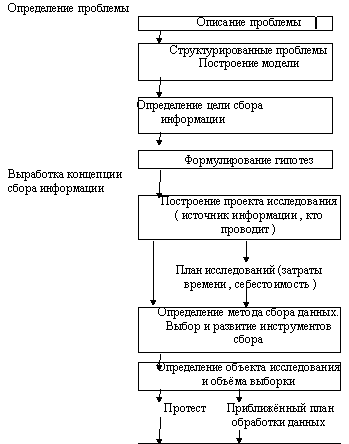
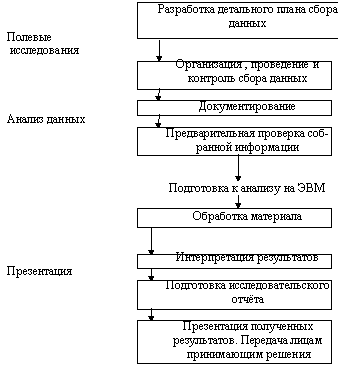
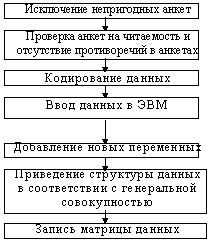

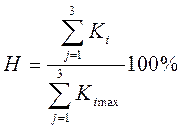
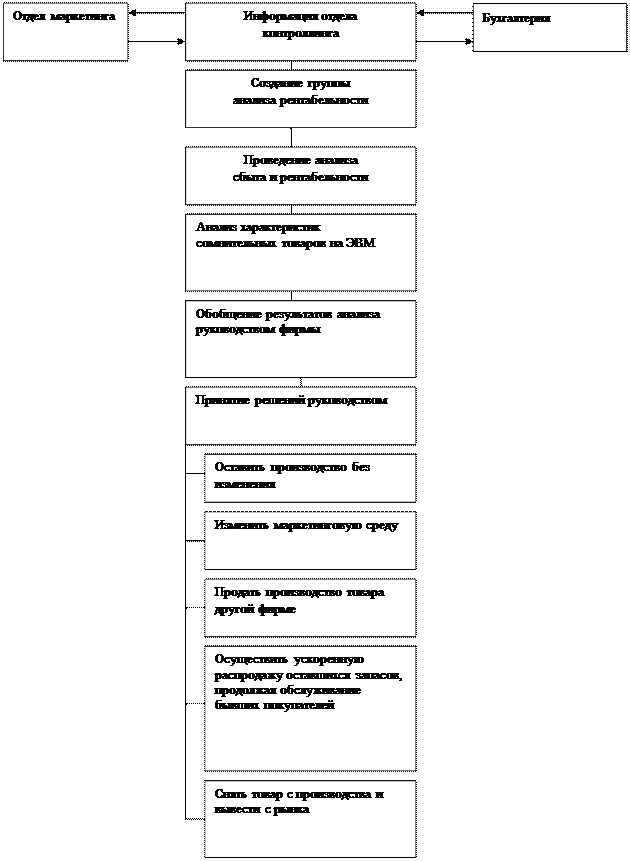
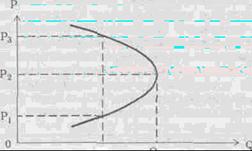

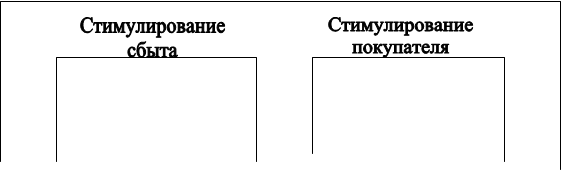
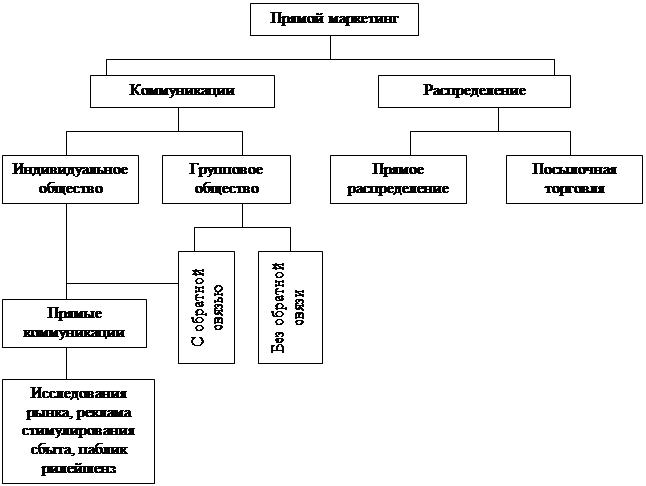
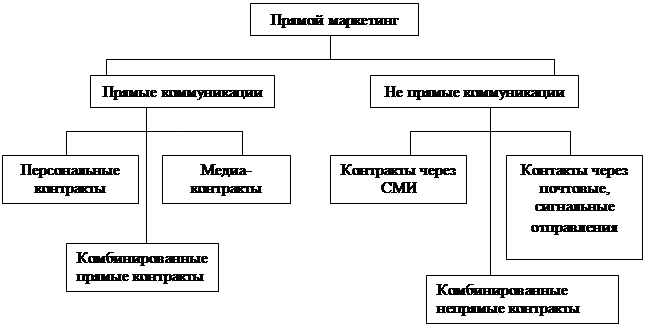
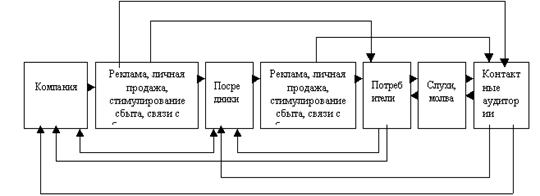
0 комментариев